
アプリなしでスマホからコンビニプリントする方法
スマホにある写真や文書をコンビニで印刷したいけれど新たにアプリをインストールはしたくない。
そんなときには「ネットプリント」「ネットワークプリント」がうってつけ。
「ネットプリント」「ネットワークプリント」は複数の方法があるが、セブン-イレブン、ファミリーマート、ローソン、ミニストップのマルチコピー機であればアプリ&会員登録なしでコンビニプリントできるので備忘録としてまとめておく。
セブン-イレブンで印刷する方法
Webサイト「かんたんnetprint」にファイルをアップロードする。
アップロード完了の翌日23:59までの間であれば何度も印刷できるが、有効期限を超過するとファイルは自動で消去される。
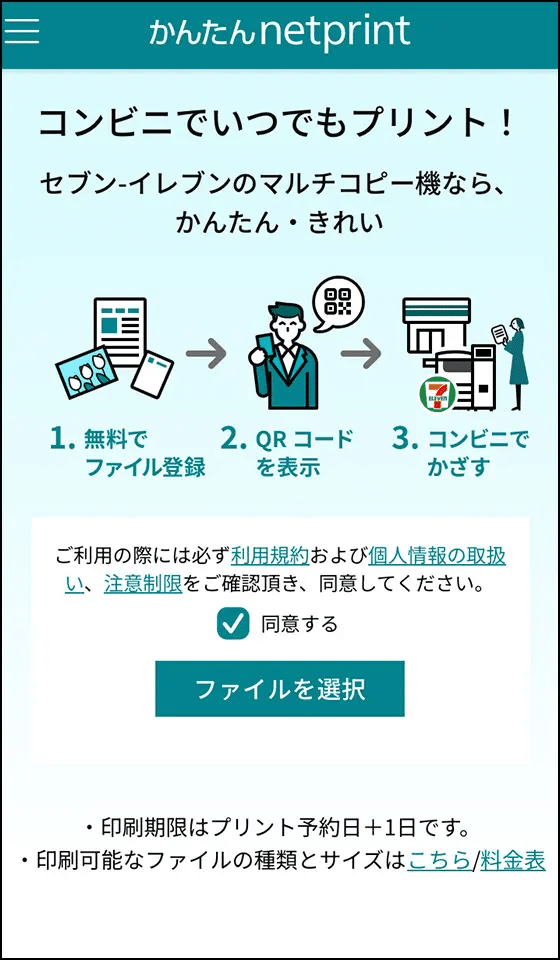
プリント予約番号(またはQRコード)はマルチコピー機でプリントするときに必要なのでスクリーンショットを撮るなどして控えておく。

普通紙(A3,A4,B4,B5)、はがきへの印刷
1ファイルずつアップロードする。ファイルサイズは10MB以下。
登録可能なファイルは9種類。
DocuWorks文書Ver.3.0以降 (拡張子「.xdw」)
PDF Ver1.3/1.4/1.5/1.6/1.7 (拡張子「.pdf」)
XML Paper Specification(XPS) (拡張子「.xps」「.oxps」)
Windows版 Microsoft® Word 日本語版 (拡張子「.docx」「.rtf」)
Windows版 Microsoft® Excel® 日本語版 (拡張子「.xlsx」)
Windows版 Microsoft® PowerPoint® 日本語版 (拡張子「.pptx」)
JPEG (拡張子「.jpg」「.jpe」「.jpeg」)
PNG (拡張子「.png」)
マルチページTIFF (拡張子「.tif」「.tiff」)
普通紙への印刷は部数のほか、カラーモード・用紙サイズなどの設定をマルチコピー機で変更できる。はがきへの印刷は部数のみ変更可。

フォト用紙(L/2Lサイズ)への印刷
一度に最大5ファイル、合計10MB以下までアップロード可能。
登録可能なファイルの種類は「JPEG (拡張子「.jpg」「.jpe」「.jpeg」)」のみ。

登録したファイルの一部をマルチコピー機側で選んで印刷することはできない。
例えば、5枚の写真を登録した場合は5枚すべてを印刷することになる。
用紙サイズ等の変更も不可。
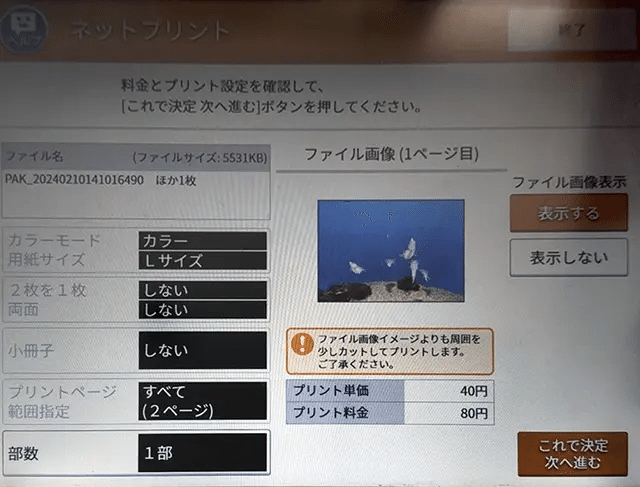
ファミマ・ローソン・ミニストップで印刷する方法
Webサイト「コンビニで簡単ネットワークプリント」にファイルをアップロードする。
アップロードした日を含む8日間は何度も印刷できるが、有効期限を超過するとファイルは自動で消去される。
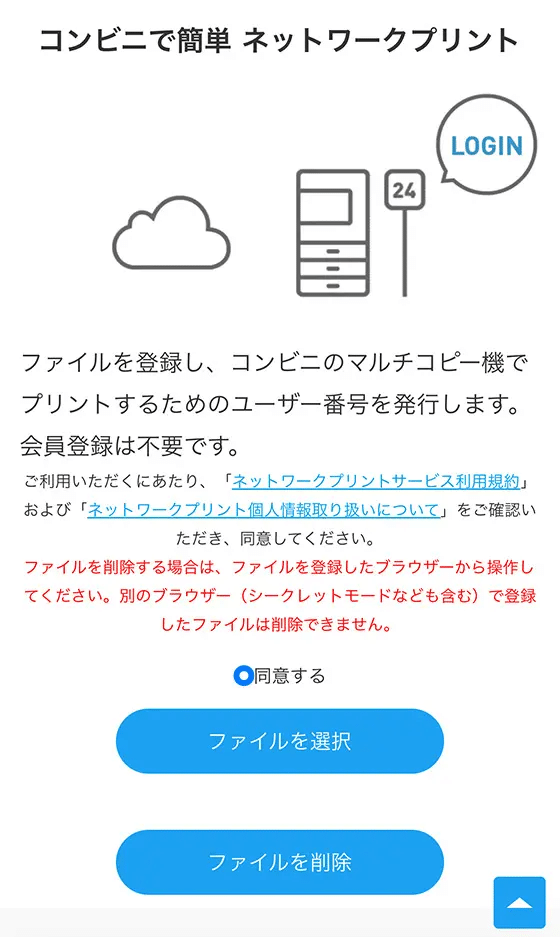
プリント予約番号(またはQRコード)はマルチコピー機でプリントするときに必要なのでスクリーンショットを撮るなどして控えておく。

文書プリント(普通紙・光沢紙)
一度に最大24ファイルまで登録可能。
1ファイルあたりの上限ファイルサイズは10MB以下。
登録可能なファイルは2種類。
・Microsoft® Word 2010/2013/2016 日本語版 (拡張子 docx)
・PDF Ver.1.3/1.4/1.5/1.6/1.7 (拡張子 pdf)
画像プリント(普通紙・光沢紙・写真用紙・シール紙)
一度に最大24ファイルまで登録可能。
1ファイルあたりの上限ファイルサイズは10MB以下。
登録可能なファイルは2種類。
・JPEG (拡張子 jpg, jpeg)
・PNG (拡張子 png)
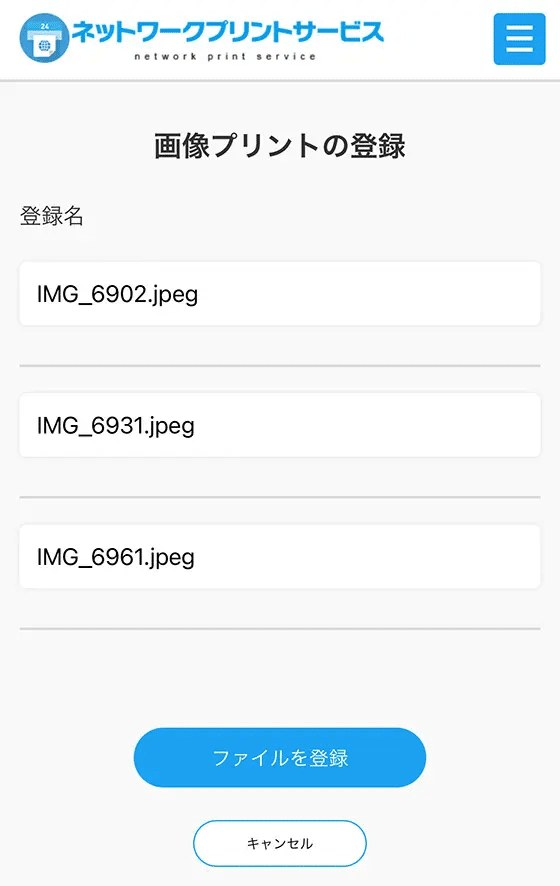
iPhoneに10万枚以上の写真を抱える私のフォトライフを応援してもらえるとうれしいです。いただいたサポートは写真プリントやフォトグッズ購入にありがたく使わせていただきます。
